Очень часто при возникновении неполадок с доступом к сайтам и сервисам пользователям рекомендуют проверить пинг и указать его значение. Человек, который имеет хотя бы базовые навыки работы с сетями без проблем определит этот параметр и на его основании сможет «поставить диагноз». Но что делать, если вы слышите это загадочное слово первый раз и не умеете определить пинг сайта или сервиса? На самом деле, это – пятиминутное дело, которому мы вас научим в этой статье.
Что такое ping сайта
Если верить Википедии, то ping – это базовая программа, при помощи которой можно проверить соединение в сети TCP/IP.
Время, за которое сигнал успеет пройти «туда и обратно» и называется пингом. Следовательно, чем ниже этот показатель, тем быстрее будет происходить обмен данными между сервисом или сайтом.
Давайте посмотрим, как это происходит на практике.
Как проверить пинг в Windows
Для того, чтобы узнать ping, достаточно воспользоваться стандартными возможностями операционной системы Windows.
После этого перед вами появиться, непосредственно, и сама командная строка. В ней нужно ввести команду, которая начнёт процедуру проверки пинга: “ping <IP или адресс>”. Таким образом, если вы хотите проверить пинг к сайту Evrikak, то команда будет выглядеть следующим образом: “ping evrikak.ru”.
Для проверки пинга к IP адресу, следует после слова ping указать его. Например, “ping 11.222.33.44”.
После того, как вы введёте команду, нажатием клавиши Enter запускаем, непосредственно, процедуру проверки пинга.
В нашем случае – 49 м.с. является весьма неплохим показателем – это позволяет работать с сайтом, не испытывая лагов и зависаний.
Как проверить пинг в Linux
В том случае, если вы стали гордым обладателем операционной системы Linux, но так и не научились пинговать адреса и сайты, для вас есть хорошая новость – так как в этой ОС существует немало терминалов, то для этих целей можно использовать один из них. Вызвать его можно при помощи нажатия комбинации клавиш “CTRL” + “ALT” + “T”.
После того, как перед вами появиться терминал, вводим в него команду для пинга, идентичную той, что используется в операционной системе Windows: “ping <IP или адресс>”.
Как проверить ping при помощи веб-сервисов
Увы, случается так, что юзер не может воспользоваться стандартной утилитой для теста. Дело в том, что очень часто доступ к командной строке ограничивается администратором системы, а без него выполнить тест, казалось бы, невозможно. На самом деле это не так – для теста можно использовать один из многих веб-сервисом. Самым популярным из них является сайт www.pr-cy.ru/monitoring. В специальное поле вводим нужный адрес или сайт и нажимаем кнопку «Проверить».
После чего можете ознакомиться с результатами тестирования, пролистав страницу немного вниз. Стоит отметить тот факт, что веб-сервисы для проверки пинга хоть и являются альтернативой «классическому методу», но могут быть не настолько точны, как средства операционной системы. Поэтому, при возможности, старайтесь пользоваться командной строкой для проверки пинга.



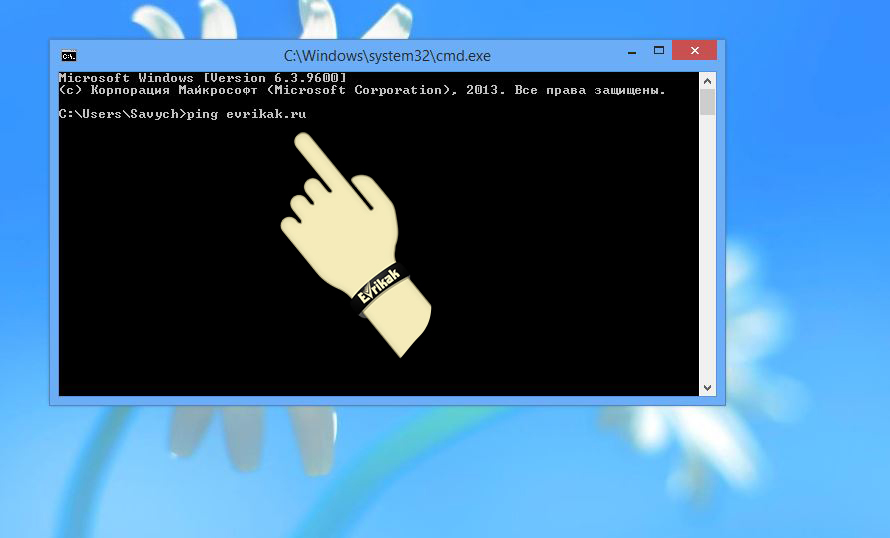
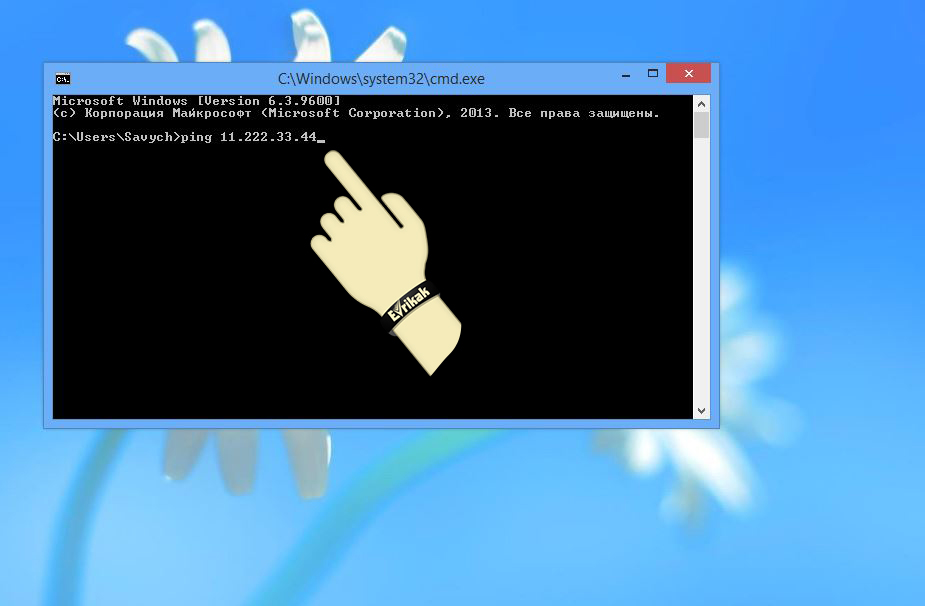
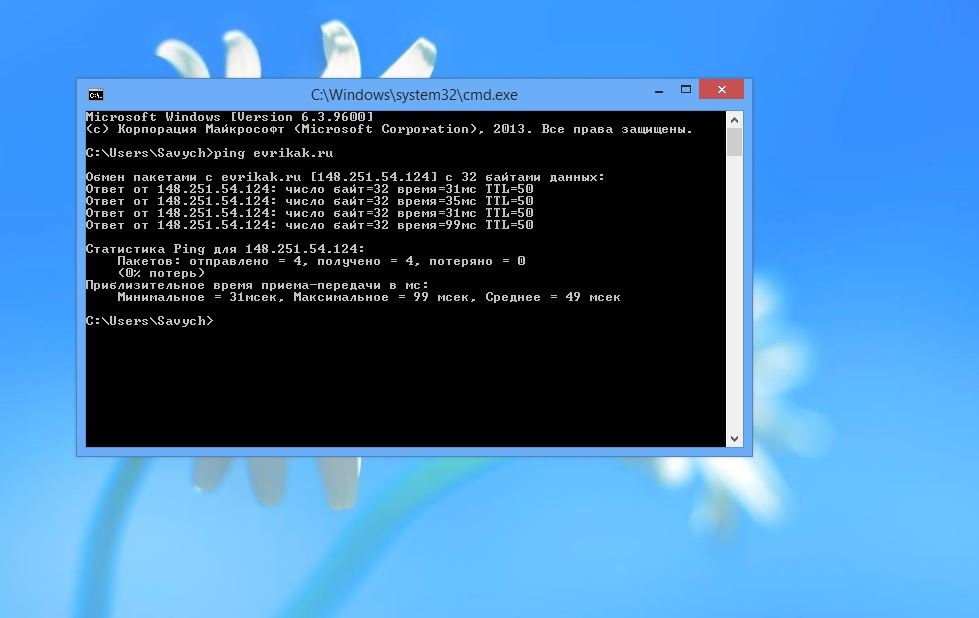
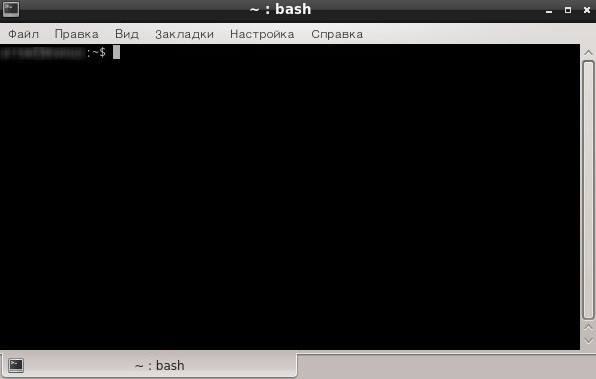
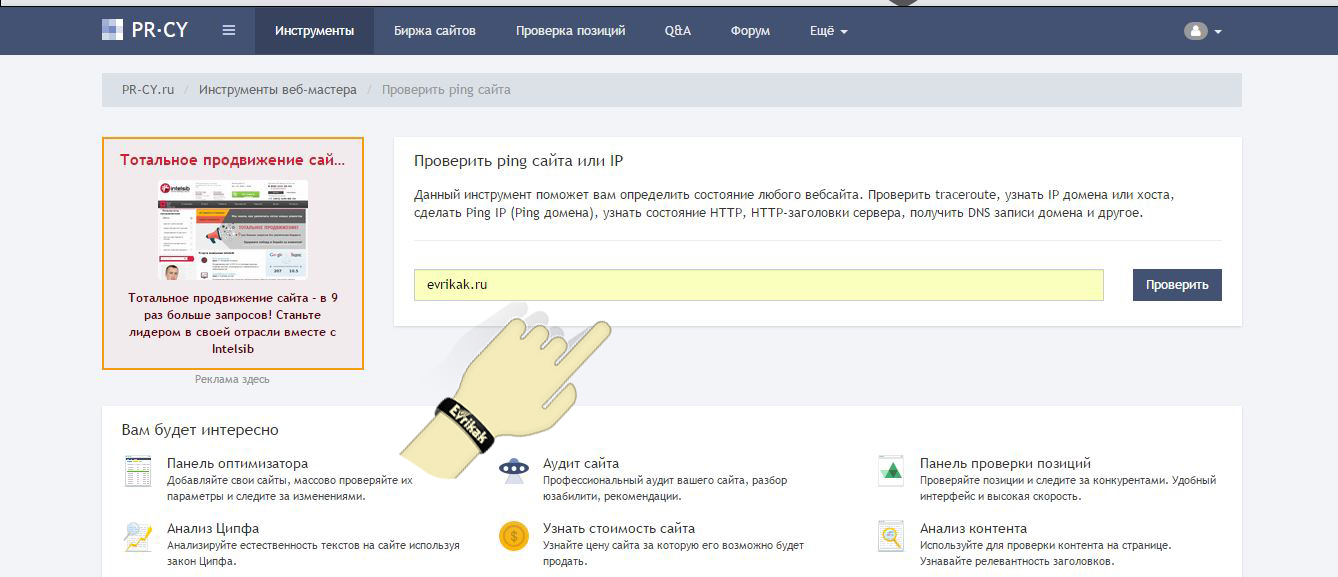
 Что такое динамический ip адрес и как его сделать
Что такое динамический ip адрес и как его сделать 


